Cisco Headset 700 Series Manuel utilisateur
Voici une brève présentation du Casque Cisco 730. Répondez aux appels, écoutez de la musique et personnalisez vos paramètres audio. Utilisez la réduction du bruit, activez le mode Bruits ambiants et configurez capteurs intelligents. Ce guide vous aidera à tirer pleinement parti de votre casque.
PDF
Télécharger
Document
Guide de l'utilisateur du casque Cisco 730 Première publication: 10 Janvier 2020 Dernière modification: 9 Mars 2021 Americas Headquarters Cisco Systems, Inc. 170 West Tasman Drive San Jose, CA 95134-1706 USA http://www.cisco.com Tel: 408 526-4000 800 553-NETS (6387) Fax: 408 527-0883 THE SPECIFICATIONS AND INFORMATION REGARDING THE PRODUCTS IN THIS MANUAL ARE SUBJECT TO CHANGE WITHOUT NOTICE. ALL STATEMENTS, INFORMATION, AND RECOMMENDATIONS IN THIS MANUAL ARE BELIEVED TO BE ACCURATE BUT ARE PRESENTED WITHOUT WARRANTY OF ANY KIND, EXPRESS OR IMPLIED. USERS MUST TAKE FULL RESPONSIBILITY FOR THEIR APPLICATION OF ANY PRODUCTS. THE SOFTWARE LICENSE AND LIMITED WARRANTY FOR THE ACCOMPANYING PRODUCT ARE SET FORTH IN THE INFORMATION PACKET THAT SHIPPED WITH THE PRODUCT AND ARE INCORPORATED HEREIN BY THIS REFERENCE. IF YOU ARE UNABLE TO LOCATE THE SOFTWARE LICENSE OR LIMITED WARRANTY, CONTACT YOUR CISCO REPRESENTATIVE FOR A COPY. The following information is for FCC compliance of Class A devices: This equipment has been tested and found to comply with the limits for a Class A digital device, pursuant to part 15 of the FCC rules. These limits are designed to provide reasonable protection against harmful interference when the equipment is operated in a commercial environment. This equipment generates, uses, and can radiate radio-frequency energy and, if not installed and used in accordance with the instruction manual, may cause harmful interference to radio communications. Operation of this equipment in a residential area is likely to cause harmful interference, in which case users will be required to correct the interference at their own expense. The following information is for FCC compliance of Class B devices: This equipment has been tested and found to comply with the limits for a Class B digital device, pursuant to part 15 of the FCC rules. These limits are designed to provide reasonable protection against harmful interference in a residential installation. This equipment generates, uses and can radiate radio frequency energy and, if not installed and used in accordance with the instructions, may cause harmful interference to radio communications. However, there is no guarantee that interference will not occur in a particular installation. If the equipment causes interference to radio or television reception, which can be determined by turning the equipment off and on, users are encouraged to try to correct the interference by using one or more of the following measures: • Reorient or relocate the receiving antenna. • Increase the separation between the equipment and receiver. • Connect the equipment into an outlet on a circuit different from that to which the receiver is connected. • Consult the dealer or an experienced radio/TV technician for help. Modifications to this product not authorized by Cisco could void the FCC approval and negate your authority to operate the product. The Cisco implementation of TCP header compression is an adaptation of a program developed by the University of California, Berkeley (UCB) as part of UCB’s public domain version of the UNIX operating system. All rights reserved. Copyright © 1981, Regents of the University of California. NOTWITHSTANDING ANY OTHER WARRANTY HEREIN, ALL DOCUMENT FILES AND SOFTWARE OF THESE SUPPLIERS ARE PROVIDED "AS IS" WITH ALL FAULTS. CISCO AND THE ABOVE-NAMED SUPPLIERS DISCLAIM ALL WARRANTIES, EXPRESSED OR IMPLIED, INCLUDING, WITHOUT LIMITATION, THOSE OF MERCHANTABILITY, FITNESS FOR A PARTICULAR PURPOSE AND NONINFRINGEMENT OR ARISING FROM A COURSE OF DEALING, USAGE, OR TRADE PRACTICE. IN NO EVENT SHALL CISCO OR ITS SUPPLIERS BE LIABLE FOR ANY INDIRECT, SPECIAL, CONSEQUENTIAL, OR INCIDENTAL DAMAGES, INCLUDING, WITHOUT LIMITATION, LOST PROFITS OR LOSS OR DAMAGE TO DATA ARISING OUT OF THE USE OR INABILITY TO USE THIS MANUAL, EVEN IF CISCO OR ITS SUPPLIERS HAVE BEEN ADVISED OF THE POSSIBILITY OF SUCH DAMAGES. Any Internet Protocol (IP) addresses and phone numbers used in this document are not intended to be actual addresses and phone numbers. Any examples, command display output, network topology diagrams, and other figures included in the document are shown for illustrative purposes only. Any use of actual IP addresses or phone numbers in illustrative content is unintentional and coincidental. All printed copies and duplicate soft copies of this document are considered uncontrolled. See the current online version for the latest version. Cisco has more than 200 offices worldwide. Addresses and phone numbers are listed on the Cisco website at www.cisco.com/go/offices. Cisco and the Cisco logo are trademarks or registered trademarks of Cisco and/or its affiliates in the U.S. and other countries. To view a list of Cisco trademarks, go to this URL: https://www.cisco.com/c/en/us/about/legal/trademarks.html. Third-party trademarks mentioned are the property of their respective owners. The use of the word partner does not imply a partnership relationship between Cisco and any other company. (1721R) © 2021 Cisco Systems, Inc. Tous droits réservés. TA B L E D E S M AT I È R E S CHAPITRE 1 Votre casque 1 Contenu 1 Comment porter votre casque 2 Télécharger et configurer l'application Casques Cisco 3 Activer et désactiver votre casque 4 Connexion du casque 4 Connecter votre casque à un périphérique Bluetooth® 4 DEL Bluetooth 5 Gérer vos connexions Bluetooth dans l'application Casque Cisco 6 Utiliser l'adaptateur USB 6 Associer l'adaptateur USB à votre casque 7 Alterner entre les sources Bluetooth actives 7 Supprimer des périphériques jumelés 7 Utiliser le câble USB-C 8 Utiliser le câble audio 3,5 mm 9 Puissance du casque 9 Vérifiez la durée de vie restante de la batterie 9 Chargez votre casque Cisco 730 à l'aide du câble USB-C 10 Assemblez le socle de recharge du casque Cisco 730 11 Assistant vocal 12 Activer votre assistant vocal mobile sur votre Casque Cisco 730 13 Activer votre Assistant vocal dans l'application Casque Cisco 13 À propos des notifications audio 14 Personnaliser vos notifications au casque 15 Modification de la langue de notification de votre 15 Guide de l'utilisateur du casque Cisco 730 iii Table des matières CHAPITRE 2 Passage d'appels 17 Fonctions d'appel 17 Répondre à un appel 17 Fin d'un appel 18 Refuser un appel entrant 18 Mettre un appel en attente 19 Désactiver le son de votre casque 20 Désactiver les notifications d'appels entrants 20 Voyants de présence 21 Activez et désactivez les voyants de présence. 22 Régler le retour vocal que vous entendez sur votre casque 22 Activer/désactiver la réduction de la voix 22 CHAPITRE 3 Paramètres de lecture et audio 25 Commandes de lecture 25 Lire et mettre en pause la musique 25 Ignorer une piste 26 Régler le volume de votre casque 26 Activer et désactiver la réduction du bruit 27 Personnaliser votre niveau de réduction de bruit dans l'application Casques Cisco 28 Activer et désactiver le mode Bruits ambiants 28 Personnaliser les paramètres de votre casque 29 Capteurs intelligents 29 Personnalisez vos capteurs intelligents 29 Réinitialiser les paramètres du casque 30 CHAPITRE 4 Résolution des problèmes 31 Premières étapes 31 Solutions de dépannage ciblées 32 Mon périphérique Bluetooth ne détecte pas le casque 32 Je ne parviens pas à connecter un nouveau périphérique au casque. 32 Mon casque Cisco 730 est affiché deux fois dans ma liste de périphériques Bluetooth. 32 Vous rencontrez une mauvaise qualité audio dans votre casque 33 Guide de l'utilisateur du casque Cisco 730 iv Table des matières Mon casque est activé, mais il n'y a pas de son. 33 Les personnes ne m'entendent pas bien 34 Mon casque ne se recharge pas 34 Je ne parviens pas à coupler l'adaptateur USB à mon casque Cisco 730 35 L'application Casque Cisco ne fonctionne pas sur mon appareil mobile 35 Google Assistant ne répond pas 36 Siri ne répond pas 36 Metre à niveau le microprogramme du Casque Cisco 730 36 Vérifier le micrologiciel de votre casque 37 Vérifiez le micrologiciel de votre casque dans l'application Casque Cisco. 37 Vérifier le micrologiciel de votre casque sur les téléphones IP Ciscos sur site 37 Vérifier le micrologiciel de votre casque sur Cisco Jabber 37 Le numéro de série de votre casque 38 Recherchez le numéro de série de votre casque dans l'application Cisco Casque 38 Recherchez le numéro de série de votre casque sur un téléphone IP Cisco 38 Recherchez le numéro de série de votre casque dans Cisco Jabber 39 Envoi de journaux via l'application Casques Cisco 39 Nettoyer votre casque Cisco 39 CHAPITRE 5 Sûreté du produit 41 Informations importantes relatives à la sécurité des casques 41 Déclarations de conformité 41 Déclarations de conformité pour les États-Unis 41 Informations générales sur la conformité des appareils RF 41 Appareil radio conforme à l’article 15 41 Déclarations de conformité pour le Canada 42 Déclaration de conformité pour le Canada 42 Déclarations de conformité pour l'Union européenne 43 Marquage CE 43 Déclaration sur l'exposition aux fréquences radio de l'Union européenne 43 Déclaration de conformité pour l'Argentine 43 Informations de conformité pour le Brésil 44 Informations de conformité pour le Japon 44 Informations de conformité pour la Chine l 44 Guide de l'utilisateur du casque Cisco 730 v Table des matières Informations de conformité pour la Corée 44 Informations de conformité pour le Mexique 44 Informations de conformité pour la Russie 45 Déclaration de conformité pour Singapour 45 Déclarations de conformité pour Taïwan 45 Avertissements visuels et de faible niveau d'énergie 45 Guide de l'utilisateur du casque Cisco 730 vi CHAPITRE 1 Votre casque • Contenu, à la page 1 • Comment porter votre casque, à la page 2 • Télécharger et configurer l'application Casques Cisco, à la page 3 • Activer et désactiver votre casque, à la page 4 • Connexion du casque, à la page 4 • Puissance du casque, à la page 9 • Assistant vocal, à la page 12 • À propos des notifications audio, à la page 14 Contenu Votre Casque Cisco 730 est fourni avec les accessoires suivants : • Casque Cisco 730 • Sacoche Guide de l'utilisateur du casque Cisco 730 1 Votre casque Comment porter votre casque • Adaptateur USB • Câble USB-A à USB-C • Câble 3,5 mm Comment porter votre casque Réglez l'arceau de manière à ce que votre casque soit confortablement posé sur votre tête. Assurez-vous que les microphones du casque sont positionnés devant. Guide de l'utilisateur du casque Cisco 730 2 Votre casque Télécharger et configurer l'application Casques Cisco Télécharger et configurer l'application Casques Cisco Casques Cisco L'application mobile vous permet de mettre à jour, contrôler et personnaliser votre casque à partir de n'importe quel périphérique mobile iPhone ou Android. Vous pouvez mettre à niveau votre casque, régler les niveaux de réduction de bruit, modifier les paramètres de votre égaliseur et gérer les notifications de votre casque à partir de l'interface de l'application. Procédure Étape 1 Sur votre appareil mobile, ouvrez votre boutique d'applications préférée et téléchargez Casques Cisco. Étape 2 Ouvrez Casques Cisco et suivez les instructions de configuration de l'application. Guide de l'utilisateur du casque Cisco 730 3 Votre casque Activer et désactiver votre casque Activer et désactiver votre casque Le commutateur Marche/Bluetoth est situé à l'arrière de l'oreillette gauche. Procédure Étape 1 Faites glisser le commutateur Marche/Bluetooth vers le haut pour activer le casque. Étape 2 Faites glisser le commutateur Marche/Bluetooth vers le bas pour désactiver le casque. Connexion du casque Connecter votre casque à un périphérique Bluetooth® Mettez votre casque en mode jumelage pour le rendre détectable par d'autres appareils. Pour tirer le meilleur parti de votre casque, téléchargez et configurez l'application Casques Cisco sur votre appareil mobile Votre Casque Cisco 730 peut enregistrer jusqu'à huit périphériques Bluetooth différents et maintenir des connexions simultanées avec deux périphériques. Guide de l'utilisateur du casque Cisco 730 4 Votre casque DEL Bluetooth Remarque Si vous disposez déjà de deux sources Bluetooth actives, vous devez en déconnecter une avant de pouvoir enregistrer un autre périphérique Bluetooth sur votre casque. Procédure Étape 1 Faites glisser le commutateur Marche/Bluetooth vers le haut et maintenez-le enfoncé pendant deux secondes, jusqu'à ce que le voyant Bluetooth clignote. Étape 2 Activer Bluetooth sur votre périphérique. Vous pouvez activer et désactiver Bluetooth depuis le menu Paramètres de la plupart des périphériques d'appel. Étape 3 Sélectionnez un périphérique dans la liste. Votre casque apparaîtra dans la liste des périphériques sous le nom de Casque Cisco 730 suivi des trois derniers chiffres du numéro de série de votre casque. Rubriques connexes Le numéro de série de votre casque, à la page 38 DEL Bluetooth Le voyant Bluetooth est situé à l'arrière de la tasse située en haut à gauche du commutateur Mise en cmarche/Bluetooth et indique l'état de la connexion du casque. Tableau 1 : État du voyant Bluetooth État du voyant État du système Connexion Bluetooth réussie Bleu fixe, puis éteint Guide de l'utilisateur du casque Cisco 730 5 Votre casque Gérer vos connexions Bluetooth dans l'application Casque Cisco État du voyant État du système Casque en mode de jumelage Clignote en bleu Gérer vos connexions Bluetooth dans l'application Casque Cisco Vous pouvez utiliser l'application mobile du Casques Cisco pour gérer les connexions Bluetooth de votre casque. Votre casque peut enregistrer jusqu'à huit périphériques Bluetooth et maintenir une connexion active avec deux appareils en même temps. Procédure Étape 1 Sur votre périphérique mobile, ouvrez l'application Casques Cisco. Étape 2 Effleurez Connecté au bas de l'écran d'accueil. Étape 3 Sélectionnez le périphérique que vous souhaitez connecter ou déconnecter. Utiliser l'adaptateur USB Votre Casque Cisco 730 est livré avec un adaptateur USB à utiliser avec des périphériques qui ne disposent pas d'option Bluetooth. L'adaptateur USB sort de la boîte pré-jumelé à votre casque. L'adaptateur se connecte automatiquement au casque lorsque celui-ci est branché sur un port USB alimenté. Lorsque vous souhaitez déconnecter le casque, Débranchez simplement l'adaptateur du périphérique d'appel. Il faut environ 10 minutes pour que votre casque accepte une autre connexion Bluetooth active après la déconnexion de l'adaptateur USB. Vous pouvez également éteindre votre casque, puis le rallumer pour associer rapidement un nouveau périphérique. Remarque Vous ne pouvez pas installer des mises à jour du micrologiciel sur votre casque via l'adaptaeur USB. Procédure Étape 1 Branchez votre adaptateur USB sur votre périphérique préféré. Étape 2 Allumez votre Casque Cisco 730. Étape 3 Sélectionnez Adaptateur USB Cisco HS dans la liste des périphériques Bluetooth. Guide de l'utilisateur du casque Cisco 730 6 Votre casque Associer l'adaptateur USB à votre casque Associer l'adaptateur USB à votre casque Vous pouvez associer de nouveau votre adaptateur USB si vous avez effacé vos jumelages Bluetooth du casque ou si vous avez besoin de remplacer votre adaptateur. Procédure Étape 1 Connecter l'adaptateur USB au périphérique sélectionné. Étape 2 Utilisez un stylo ou un trombone pour appuyer sur le bouton d'appariement de l'adaptateur USB pendant quatre secondes. Le voyant bleu situé en haut de l'adaptateur clignote lorsqu'il passe en mode de jumelage. Étape 3 Faites glisser le commutateur Marche/Bluetooth du casque et maintenez-le enfoncé pendant deux secondes. L'adaptateur et votre casque sont automatiquement jumelés. Alterner entre les sources Bluetooth actives Vous pouvez connecter jusqu'à 2 périphériques Bluetooth à votre casque en même temps. Les appels actifs sont automatiquement mis en attente lorsque vous répondez à un appel sur une autre source. Procédure Pour changer de source Bluetooth, écoutez de la musique ou répondez à un appel sur une autre source connectée. Remarque Mettez en pause la lecture avant de passer à une autre source audio. Supprimer des périphériques jumelés Vous pouvez effacer tous les périphériques Bluetooth jumelés de votre casque. Remarque Cette opération efface également l'adaptateur USB de la mémoire de votre casque. Reportez-vous à Associer l'adaptateur USB à votre casque, à la page 7 pour associer de nouveau l'adaptateur au casque. Guide de l'utilisateur du casque Cisco 730 7 Votre casque Utiliser le câble USB-C Procédure Faites glisser le commutateur Marche/Bluetooth et maintenez-le enfoncé pendant neuf secondes. Si les notifications sonores sont activées, votre casque émet une invite audio lorsqu'il efface tous les périphériques Bluetooth. Utiliser le câble USB-C Utilisez le câble USB-C fourni pour connecter le casque à votre ordinateur portable, à votre téléphone IP Cisco ou à votre périphérique de bureau Cisco Webex. Procédure Étape 1 Branchez le câble USB-C dans le port situé au bas de l'oreillette gauche. Étape 2 Connectez l'autre extrémité du câble à votre appareil. Guide de l'utilisateur du casque Cisco 730 8 Votre casque Utiliser le câble audio 3,5 mm Étape 3 Faites glisser le commutateur Marche/Bluetooth vers le haut pour allumer le casque. Utiliser le câble audio 3,5 mm Utilisez le câble audio 3,5 mm inclus pour connecter le casque à votre ordinateur portable ou à votre appareil mobile. Vous pouvez utiliser le câble audio pour vous connecter à un périphérique non sans fil ou si la batterie de votre casque est faible. Remarque Vous ne pouvez pas contrôler les appels ou la lecture de la musique lorsque vous utilisez le câble de 3,5 mm. Toute source Bluetooth connectée aura la priorité sur la connexion audio de 3,5 mm. Procédure Étape 1 Branchez le câble audio de 3,5 mm dans le port situé au bas de l'oreillette gauche. Étape 2 Insérez l'autre extrémité du câble dans le connecteur 3,5 mm de votre appareil. Puissance du casque Vérifiez la durée de vie restante de la batterie Lorsque vous mettez le casque sous tension, une notification vocale annonce le niveau de charge de la batterie. Votre casque vous avertit lorsque la durée de conversation restante est inférieure à une heure. Remarque Les notifications vocales sont activées par défaut. Vous pouvez basculer entre les notifications vocales de votre casque dans l'application mobile Casques Cisco. Guide de l'utilisateur du casque Cisco 730 9 Votre casque Chargez votre casque Cisco 730 à l'aide du câble USB-C Vous trouverez des informations plus détaillées sur le niveau de charge de la batterie dans l'application Casques Cisco. Procédure Faites glisser le commutateur Mise en marche/Bluetooth vers le haut et relâchez-le. Si vous portez le casque, vous entendez une notification indiquant la charge restante de la batterie. Le voyant situé sous le commutateur Marche/Bluetooth indique la charge restante de la batterie du casque. Tableau 2 : État du voyant Voyant Niveau de charge de la batterie d'alimentation Invite vocale 15 heures ou plus de durée de conversation restantes. "Niveau de charge de la batterie : élevé". Durée de conversation restante entre 15 et 5 heures. "Vous avez [X] heures de durée de conversation restantes." Moins de 5 heures de durée de conversation restantes. "Vous avez [X] heures de durée de conversation restantes." Chargez votre casque Cisco 730 à l'aide du câble USB-C Utilisez le câble USB-C fourni pour charger votre casque. Il faut environ 2,5 heures pour charger entièrement le casque. Au fur et à mesure que le casque se charge, le voyant d'alimentation clignote pour indiquer l'état de la batterie. Lorsque votre casque est complètement chargé, le voyant d'alimentation passe du vert clignotant au vert fixe. Guide de l'utilisateur du casque Cisco 730 10 Votre casque Assemblez le socle de recharge du casque Cisco 730 Tableau 3 : État de la charge du casque Voyant d'alimentation État de la charge Recharge complète Élevé Moyenne Faible Procédure Étape 1 Insérez le câble USB-C dans le port de chargement USB-C situé au bas de l'oreillette gauche. Étape 2 Branchez l'extrémité USB-A du câble dans n'importe quel port USB branché sur le secteur. Assemblez le socle de recharge du casque Cisco 730 Le socle de recharge Casque Cisco 730 est un moyen pratique de recharger et ranger votre casque. Procédure Étape 1 Fixez le support à la base avec le logo Cisco tourné vers l'extérieur. Les composants des socles de recharge s'encliquent de manière permanente. Guide de l'utilisateur du casque Cisco 730 11 Votre casque Assistant vocal Étape 2 Branchez le câble USB fourni dans le port situé à l'arrière du socle de recharge. Branchez l'autre extrémité du câble dans n'importe quel port USB branché sur le secteur. Étape 3 Posez le casque Cisco 730 sur le socle de recharge. Le voyant lumineux situé à l'avant du support est blanc fixe lorsque le casque est correctement placé. Assistant vocal Vous pouvez accéder rapidement à Apple Siri, Google Assistant ou à Cortana sur votre appareil mobile ou sur votre ordinateur portable via votre Casque Cisco 730. Remarque Vous ne pouvez pas configurer votre casque pour accéder à plusieurs assistants vocaux en même temps. Guide de l'utilisateur du casque Cisco 730 12 Votre casque Activer votre assistant vocal mobile sur votre Casque Cisco 730 Activer votre assistant vocal mobile sur votre Casque Cisco 730 Par défaut, le Casque Cisco 730 prend en charge les assistants vocaux, Apple Siri, Google Assistant et Cortana sur Windows 10. Vous pouvez activer ou désactiver la prise en charge de votre Assistant vocal par le biais de l'application mobile Casques Cisco. Avant de commencer Assurez-vous que votre périphérique mobile ou votre ordinateur portable est connecté à un réseau Wi-Fi ou de données cellulaires. Procédure Sur l'oreillette droite, appuyez deux fois sur le bouton Lecture. Activer votre Assistant vocal dans l'application Casque Cisco Vous pouvez activer et désactiver la fonction d'assistant vocal sur votre Casque Cisco 730 via l'application mobile Casques Cisco. Procédure Étape 1 Sur votre périphérique mobile, ouvrez Casques Cisco et effleurez Paramètres > Général. Étape 2 Activez ou désactivez l'assistant vocal. Guide de l'utilisateur du casque Cisco 730 13 Votre casque À propos des notifications audio À propos des notifications audio Par défaut, votre casque émet des notifications audio pour un certain nombre d'activités et de scénarios. Le tableau ci-dessous indique les situations auxquelles les messages audio sont associés. Tableau 4 : Notifications audio du casque Action Message audio La batterie du casque a plus de 15 heures de temps de conversation. "Niveau de charge de la batterie : élevé" La batterie du casque a moins de 15 heures de durée de conversation. "Vous avez [X] heures de durée de conversation restantes. Vous avez un appel entrant. "Vous avez un appel entrant". Lors d'un appel, appuyez sur le bouton Silence. "Mise en sourdine activée." Vous pouvez rétablir le son de votre casque pendant un appel. "Son rétabli." Vous parlez pendant que votre casque est en sourdine lors "Vous êtes mis en sourdine." d'un appel. Votre casque se connecte à l'aide d'une source Bluetooth "Connecté." Votre casque se déconnecte de la première source Bluetooth "Déconnecté." Vous devez appuyer sur le bouton Lecture sans un appel "Voyant d'occupation allumé." actif. Vous devez appuyer sur le bouton Lecture pour désactiver "Voyant d'occupation éteint." le voyant de présence. Pour rejeter un appel, appuyez sur le bouton Appel. "Appel rejeté." Le casque est en mode de jumelage. "Mode de jumelage. Recherchez le casque Cisco 730 dans votre liste de périphériques Bluetooth." Allumez le casque. "Casque allumé." Vous éteignez le casque. "Casque éteint". Vous effacez tous les périphériques Bluetooth. "Maintenez le bouton Bluetooth appuyé pour effacer tous les enregistrements de périphériques Bluetooth." Vous effacez la mémoire Bluetooth du casque. "Enregistrements Bluetooth effacés." Votre casque se connecte à un téléphone IP Cisco "Téléphone de bureau connecté" Votre casque se déconnecte d'un téléphone IP Cisco "Téléphone de bureau déconnecté" Guide de l'utilisateur du casque Cisco 730 14 Votre casque Personnaliser vos notifications au casque Action Message audio Votre casque se connecte à l'adaptateur USB "Adaptateur USB Cisco connecté" Votre casque se déconnecte de l'adaptateur USB "Adaptateur USB Cisco déconnecté" Votre casque se connecte à un ordinateur "Ordinateur connecté" Votre casque se déconnecte d'un ordinateur "Ordinateur déconnecté" Votre casque se connecte à un téléphone portable "Téléphone portable connecté" Votre casque se déconnecte d'un téléphone portable "Téléphone portable déconnecté" Votre casque se connecte à un périphérique inconnu "Périphérique connecté" Votre casque se déconnecte d'un périphérique inconnu "Périphérique déconnecté" Personnaliser vos notifications au casque Vous pouvez personnaliser les notifications audio que vous souhaitez entendre sur votre casque. Procédure Étape 1 Dans l'application Casque Cisco, sélectionnez votre casque, puis appuyez sur Paramètres > Notification sonore. Étape 2 Sélectionnez le paramètre de notification que vous souhaitez modifier. Vos modifications sont automatiquement enregistrées. Rubriques connexes À propos des notifications audio, à la page 14 Modification de la langue de notification de votre Vous pouvez désormais changer votre langue de notification sonore via l'application mobile Casques Cisco. Les langues disponibles sont le chinois (mandarin), l'anglais (E-U), l'anglais (Royaume-Uni), le français, l'allemand, l'italien, le japonais, le coréen, le portugais (BR), le russe et l'espagnol. Votre casque se réinitialise une fois que vous avez sélectionné une nouvelle langue. Ne déplacez pas votre casque hors de portée, ne changez pas de source audio et ne branchez pas l'USB-C ou le câble de 3,5 mm avant que la réinitialisation ne soit terminée. Procédure Étape 1 Dans l'application Casques Cisco, sélectionnez votre casque, puis appuyez sur Paramètres > Notification sonore > Langue. Remarque Si le menu Langues n'apparaît pas dans l'application, contactez votre administrateur de casque. Guide de l'utilisateur du casque Cisco 730 15 Votre casque Modification de la langue de notification de votre Étape 2 Sélectionnez la langue que vous souhaitez entendre dans votre casque. Étape 3 Sélectionnez Continuer Guide de l'utilisateur du casque Cisco 730 16 CHAPITRE 2 Passage d'appels • Fonctions d'appel, à la page 17 • Voyants de présence, à la page 21 • Régler le retour vocal que vous entendez sur votre casque, à la page 22 Fonctions d'appel Répondre à un appel Le bouton Appel se trouve sur la face avant de l'oreillette gauche. Procédure Appuyez une fois sur le bouton Appel pour répondre à un appel entrant. Guide de l'utilisateur du casque Cisco 730 17 Passage d'appels Fin d'un appel Fin d'un appel Vous pouvez mettre fin à un appel grâce au bouton d'appel de votre casque. Votre casque émet une tonalité lorsque vous mettez fin à l'appel. Le bouton d'appel se trouve sur la face avant de l'oreillette gauche. Procédure Appuyez sur le bouton Appel et maintenez-le enfoncé pendant 2 secondes. Refuser un appel entrant Le bouton Appel se trouve sur la face avant de l'oreillette gauche. Procédure Appuyez deux fois sur le bouton d'appel pour rejeter un appel entrant. Guide de l'utilisateur du casque Cisco 730 18 Passage d'appels Mettre un appel en attente Mettre un appel en attente Le bouton Appel se trouve sur la face avant de l'oreillette gauche. Procédure Appuyez une fois sur le bouton d'appel pour mettre en attente un appel actif. Guide de l'utilisateur du casque Cisco 730 19 Passage d'appels Désactiver le son de votre casque Désactiver le son de votre casque Le bouton Silence, se trouve sur la face avant de l'oreillette gauche. Procédure Étape 1 Appuyez une fois sur Silence, le bouton Étape 2 Appuyez à nouveau sur Silence pour désactiver le microphone lors d'un appel actif. pour réactiver votre microphone. Désactiver les notifications d'appels entrants Vous pouvez désactiver les notifications d'appel entrant via les contrôles de volume de votre casque Cisco 730. Procédure Appuyez sur sur l'oreillette droite. Guide de l'utilisateur du casque Cisco 730 20 Passage d'appels Voyants de présence Voyants de présence Le voyant de présence lumineux de votre casque permet aux autres personnes de savoir quand vous êtes occupé. Lorsque vous êtes en communication, le voyant de présence s'allume automatiquement en rouge fixe. Lorsque vous n'êtes pas en communication, vous pouvez allumer manuellement les voyants à l'aide du bouton Lecture. Tableau 5 : État du voyant de présence État du voyant État du casque Appel actif/occupé Appel entrant Guide de l'utilisateur du casque Cisco 730 21 Passage d'appels Activez et désactivez les voyants de présence. Activez et désactivez les voyants de présence. Vous pouvez activer manuellement les voyants de présence LED lorsque vous n'êtes pas en communication active. Lorsque vous êtes en communication, le voyant de présence s'allume automatiquement en rouge fixe. Procédure Étape 1 Maintenez la touche Lecture pour allumer les voyants LED de présence. Étape 2 Maintenez appuyé la touche Lecture de nouveau pour éteindre les voyants de présence. Régler le retour vocal que vous entendez sur votre casque Grâce à l'application Casques Cisco, vous pouvez régler la quantité de votre propre voix que vous souhaitez entendre dans le haut-parleur de votre casque lorsque vous êtes en communication. Procédure Étape 1 Dans l'application Casques Cisco, sélectionnez votre casque, puis appuyez sur Paramètres > Audio. Étape 2 Effleurez Effet local et sélectionnez le niveau souhaité. Activer/désactiver la réduction de la voix La fonction Réduire la voix du Casque Cisco 730 permet de régler dynamiquement l'effet local du casque au cours d'un appel actif. Si vous commencez à faire trop de bruit lors d'un appel, la rétroaction sonore de Guide de l'utilisateur du casque Cisco 730 22 Passage d'appels Activer/désactiver la réduction de la voix votre casque augmente de manière intuitive pour vous permettre de compenser votre voix. Vous pouvez activer/désactiver la réduction de voix via l'application Casques Cisco. Procédure Étape 1 Ouvrez Casques Cisco et sélectionnez Paramètres. Étape 2 Appuyez sur Audio et activez ou désactivez la fonction de réduction de la voix. Guide de l'utilisateur du casque Cisco 730 23 Passage d'appels Activer/désactiver la réduction de la voix Guide de l'utilisateur du casque Cisco 730 24 CHAPITRE 3 Paramètres de lecture et audio • Commandes de lecture, à la page 25 • Activer et désactiver la réduction du bruit, à la page 27 • Activer et désactiver le mode Bruits ambiants, à la page 28 • Personnaliser les paramètres de votre casque, à la page 29 • Capteurs intelligents, à la page 29 • Réinitialiser les paramètres du casque, à la page 30 Commandes de lecture Lire et mettre en pause la musique Vous pouvez contrôler la lecture de la musique sur la face de l'oreillette droite. La lecture de la musique s'interrompt automatiquement lorsque vous recevez un appel entrant et reprend après la fin de l'appel. Procédure Appuyez sur le bouton Lecture au centre de l'oreillette droite pour mettre en pause et écouter de la musique avec votre casque. Guide de l'utilisateur du casque Cisco 730 25 Paramètres de lecture et audio Ignorer une piste Ignorer une piste Les commandes musicales de votre casque sont situées sur l'oreillette droite. Procédure Appuyez sur ou pour passer à la piste suivante ou précédente. Régler le volume de votre casque Le bouton d'appel se trouve sur la face avant de l'oreillette gauche. Guide de l'utilisateur du casque Cisco 730 26 Paramètres de lecture et audio Activer et désactiver la réduction du bruit Procédure Appuyez sur ou pour régler le volume du casque. Activer et désactiver la réduction du bruit Le commutateur de Réduction de bruit est situé à l'arrière de l'oreillette droite. Par défaut, votre casque s'adapte automatiquement au niveau de bruit ambiant qui l'entoure. Vous pouvez désactiver la réduction adaptative du bruit et personnaliser votre propre niveau de réduction de bruit dans l'application mobile Casques Cisco. Procédure Étape 1 Faites glisser le bouton Réduction de bruit vers le bas vers NC pour activer la réduction du bruit. Guide de l'utilisateur du casque Cisco 730 27 Paramètres de lecture et audio Personnaliser votre niveau de réduction de bruit dans l'application Casques Cisco Étape 2 Faites glisser le bouton Réduction de bruit vers OFF pour désactiver la réduction de bruit. Personnaliser votre niveau de réduction de bruit dans l'application Casques Cisco Par défaut, votre intensité de réduction de bruit du casque est réglée sur 100 %. Vous pouvez régler manuellement la valeur de réduction de bruit que vous entendez dans votre casque via l'application Casque Cisco. Si vous activez la fonction de réduction du bruit adaptative, le niveau de réduction de bruit du casque s'adapte automatiquement à votre environnement. Procédure Étape 1 Dans l'application mobile Casques Cisco, sélectionnez votre casque, puis appuyez sur Paramètres > Audio. Étape 2 Faites glisser le curseur Réduction du bruit vers la gauche ou vers la droite pour régler le niveau de réduction du bruit. Activer et désactiver le mode Bruits ambiants Le mode Bruits ambiants utilise les microphones de votre casque pour améliorer votre environnement. Vous pouvez utiliser cette fonction lorsque vous voulez entendre davantage ce qui vous entoure ou mener une conversation en portant votre casque. Procédure Étape 1 Faites glisser le commutateur de Réduction du bruit sur l'oreillette droite jusqu'à ANC pour activer le mode Bruits ambiants. Guide de l'utilisateur du casque Cisco 730 28 Paramètres de lecture et audio Personnaliser les paramètres de votre casque Étape 2 Faites glisser le commutateur de Réduction du bruit sur OFF pour désactiver le mode Bruits ambiants. Personnaliser les paramètres de votre casque Vous pouvez personnaliser le mélange des basses et des aigus de votre casque audio à l'aide de l'application mobile Casques Cisco. Vous avez le choix entre un certain nombre de paramètres audio prédéfinis, notamment Voix , Musique et Cinéma. Procédure Dans l'application Casques Cisco, effleurez Égaliseur pour basculer entre les préréglages audio. Capteurs intelligents Les capteurs intelligents Casque Cisco 730 détectent le moment auquel vous mettez ou retirez le casque. Lorsque les capteurs intelligents sont activés, vous pouvez mettre en pause la lecture de la musique ou mettre un appel en sourdine quand vous enlevez le casque. Vous pouvez également répondre à un appel entrant lorsque vous décrochez le combiné. Vous pouvez sélecttionner tout ou partie de ces paramètres aux emplacements suivants : • Dans l'application mobile Casques Cisco • Un téléphone compatible IP Cisco (micrologiciel du téléphone 12.8 (1) ou version ultérieure) • Sur Cisco Jabber pour Windows ou Mac (version 12.9 ou ultérieure) Remarque Les capteurs intelligents sont activés par défaut sur les téléphones IP Cisco et dans Cisco Jabber. Dans l'application Casques Cisco, les capteurs intelligents sont désactivéspar défaut. Personnalisez vos capteurs intelligents Vous pouvez personnaliser le comportement du capteur intelligent de votre casque dans l'application Casques Cisco. Procédure Étape 1 Dans l'application Casques Cisco, accédez à Paramètres > Général. Étape 2 Sélectionnez les fonctions de capteur intelligent que vous souhaitez activer ou désactiver. Guide de l'utilisateur du casque Cisco 730 29 Paramètres de lecture et audio Réinitialiser les paramètres du casque Réinitialiser les paramètres du casque Vous pouvez restaurer vos paramètres de casque par défaut à l'aide de l'application mobile Casques Cisco. Procédure Étape 1 Sélectionnez Paramètres > Réinitialiser les paramètres dans Casques Cisco. Étape 2 Faites glisser le commutateur Marche/Bluetooth vers le bas, puis vers le haut, pour redémarrer le casque. Guide de l'utilisateur du casque Cisco 730 30 CHAPITRE 4 Résolution des problèmes • Premières étapes, à la page 31 • Solutions de dépannage ciblées, à la page 32 • Metre à niveau le microprogramme du Casque Cisco 730, à la page 36 • Vérifier le micrologiciel de votre casque, à la page 37 • Le numéro de série de votre casque, à la page 38 • Envoi de journaux via l'application Casques Cisco, à la page 39 • Nettoyer votre casque Cisco, à la page 39 Premières étapes Essayez d'abord ces solutions si vous rencontrez des problèmes avec votre Casque Cisco 730. • Assurez-vous que votre casque est entièrement chargé. Reportez-vous à Puissance du casque, à la page 9. • Assurez-vous que votre casque est sous tension. Reportez-vous à Activer et désactiver votre casque, à la page 4. • Déconnectez les autres périphériques Bluetooth actifs. • Augmentez le volume de votre casque ou de votre périphérique d'appel. Reportez-vous à Régler le volume de votre casque, à la page 26. • Téléchargez Casques Cisco sur votre appareil mobile et exécutez les mises à jour logicielles disponibles. Reportez-vous à Télécharger et configurer l'application Casques Cisco, à la page 3. • Effacez toutes les connexions Bluetooth et reconnectez le casque. Reportez-vous à Supprimer des périphériques jumelés, à la page 7 et Connecter votre casque à un périphérique Bluetooth®, à la page 4. • Connectez-vous à un autre périphérique d'appel. Reportez-vous à Connecter votre casque à un périphérique Bluetooth®, à la page 4. • Rapprochez votre casque de votre appareil d'appel et loin de toute source potentielle d'interférences radio ou d'obstruction. Guide de l'utilisateur du casque Cisco 730 31 Résolution des problèmes Solutions de dépannage ciblées Solutions de dépannage ciblées Si les étapes ci-dessus ne résolvent pas le problème, reportez-vous à la liste des scénarios de dépannage ci-dessous pour identifier les symptômes et les solutions aux problèmes courants. Si vous ne parvenez toujours pas à résoudre le problème, contactez l'assistance Cisco. Mon périphérique Bluetooth ne détecte pas le casque Procédez comme suit si votre casque ne se connecte pas à votre périphérique Bluetooth : • Sur votre périphérique d'appel : • Désactivez Bluetooth, puis rallumez-le. • Supprimez le casque de la liste des périphériques Bluetooth et jumelez à nouveau le casque. • Redémarrez votre casque. • Assurez-vous que votre casque est situé à une distance de 1 mètre de votre appareil. • Effacez tous les périphériques couplés du casque et commencez le processus de jumelage. Rubriques connexes Activer et désactiver votre casque, à la page 4 Supprimer des périphériques jumelés, à la page 7 Je ne parviens pas à connecter un nouveau périphérique au casque. Procédez comme suit si votre casque ne parvient pas à se connecter au périphérique d'appel souhaité : • Redémarrez votre casque. • Déconnectez les autres périphériques Bluetooth jumelés à votre casque. • Redémarrez le périphérique Bluetooth que vous souhaitez associer à votre casque. • Effacez tous les périphériques jumelés du casque. • Assurez-vous que votre casque est situé à une distance de 1 mètre de votre appareil. Rubriques connexes Activer et désactiver votre casque, à la page 4 Gérer vos connexions Bluetooth dans l'application Casque Cisco, à la page 6 Supprimer des périphériques jumelés, à la page 7 Mon casque Cisco 730 est affiché deux fois dans ma liste de périphériques Bluetooth. Votre Casque Cisco 730 apparaîtra dans la liste des périphériques sous le nom de Cisco HS 730 suivi des trois derniers chiffres du numéro de série de votre casque. Guide de l'utilisateur du casque Cisco 730 32 Résolution des problèmes Vous rencontrez une mauvaise qualité audio dans votre casque Il est possible que votre Casque Cisco 730 apparaisse deux fois dans la liste des périphériques Bluetooth de Windows 10. Jumelez-le avec le Casque Cisco 730 qui affiche le Audio sous le nom de votre casque. Il se peut que votre casque ne s'apparie pas correctement à l'application mobile Casque Cisco si vous sélectionnez l'autre entrée Casque Cisco 730. L'entrée Bluetooth incorrecte apparaît généralement à côté de l' . Si vous sélectionnez accidentellement la mauvaise entrée Casque Cisco 730, supprimez la connexion du menu Périphériques avant de jumeler à nouveau votre casque. Vous rencontrez une mauvaise qualité audio dans votre casque Procédez comme suit si la qualité audio de votre casque est médiocre : • Essayez une autre source audio pour voir si le problème persiste. • Déconnectez les autres périphériques jumelés de votre casque. • Connectez le casque à une source audio à l'aide du câble USB ou 3,5 mm. • Désactivez les fonctions d'amélioration audio de votre appareil ou de votre application musicale. • Sur votre appareil : • Désactivez puis réactivez le Bluetooth. • Supprimez votre casque de la liste des appareils Bluetooth connectés et reconnectez le casque. Rubriques connexes Gérer vos connexions Bluetooth dans l'application Casque Cisco, à la page 6 Utiliser le câble USB-C, à la page 8 Utiliser le câble audio 3,5 mm, à la page 9 Mon casque est activé, mais il n'y a pas de son. Procédez comme suit si vous n'entendez pas de son sur votre casque. • Vérifiez le niveau de volume de votre casque. • Vérifiez que la sortie audio de votre appareil est configurée sur Cisco HS 730. • Éteignez la musique ou mettez un appel en attente sur d'autres sources actives. • Redémarrez votre casque. • Si vous écoutez de la musique : • Appuyez sur Lecture sur votre appareil pour vous assurer que le son est en cours de lecture. • Jouez du son à partir de contenus stockés directement sur votre périphérique. • Assurez-vous que votre casque est situé à 9 mètres de votre appareil. • Déconnectez l'adaptateur USB s'il n'est pas en cours d'utilisation. Rubriques connexes Activer et désactiver votre casque, à la page 4 Guide de l'utilisateur du casque Cisco 730 33 Résolution des problèmes Les personnes ne m'entendent pas bien Gérer vos connexions Bluetooth dans l'application Casque Cisco, à la page 6 Alterner entre les sources Bluetooth actives, à la page 7 Les personnes ne m'entendent pas bien Procédez comme suit si le microphone de votre Casque Cisco 730 ne capte pas votre voix : • Assurez-vous que votre casque est face à votre tête. Si vous utilisez le casque à l'envers, les microphones ne fonctionneront pas correctement. • Déconnectez les autres périphériques Bluetooth de votre casque. • Tentez de passer un appel sur un autre périphérique. • Connectez-vous à votre appareil à l'aide du câble USB-C ou 3,5 mm. • Assurez-vous que le microphone n'est pas coupé. • Sur votre appareil : • Désactivez Bluetooth, puis rallumez-le. • Supprimez votre casque de la liste des appareils Bluetooth connectés et reconnectez le casque. Rubriques connexes Gérer vos connexions Bluetooth dans l'application Casque Cisco, à la page 6 Utiliser le câble USB-C, à la page 8 Utiliser le câble audio 3,5 mm, à la page 9 Mon casque ne se recharge pas Procédez comme suit si votre casque ne se charge pas : Guide de l'utilisateur du casque Cisco 730 34 Résolution des problèmes Je ne parviens pas à coupler l'adaptateur USB à mon casque Cisco 730 • Assurez-vous que le câble USB-C est connecté au port USB-C de votre casque. Le voyant d'alimentation situé sous le commutateur Marche/Bluetooth s'allume lorsque le casque est en charge. • Assurez-vous que les deux extrémités du câble USB sont bien fixées. • Si le casque a été exposé à des températures extrêmes élevées ou basses, laissez le casque revenir à la température ambiante avant d'essayer de charger le casque. • Essayez un autre périphérique USB-A, un chargeur mural ou une source d'alimentation AC. • Si vous utilisez le support de chargement du casque Cisco 730, assurez-vous que le casque est correctement positionné. Le voyant lumineux situé à l'avant du support est blanc fixe lorsque le casque est correctement placé. Rubriques connexes Chargez votre casque Cisco 730 à l'aide du câble USB-C, à la page 10 Vérifiez la durée de vie restante de la batterie, à la page 9 Je ne parviens pas à coupler l'adaptateur USB à mon casque Cisco 730 Procédez comme suit si vous ne parvenez pas à connecter votre casque à l'adaptateur USB. • Déconnectez et reconnectez l'adaptateur à partir de votre périphérique d'appel. • Déconnectez les autres périphériques Bluetooth jumelés à votre casque. • Mettez l'adaptateur USB en mode jumelage et reconnectez-vous à votre casque. L'application Casque Cisco ne fonctionne pas sur mon appareil mobile Procédez comme suit si vous rencontrez des problèmes avec l'application Casque Cisco sur votre appareil mobile : • Assurez-vous que votre appareil mobile est compatible avec l'application Casques Cisco et correspond à la configuration minimale requise. Pour plus d'informations, reportez-vous à l'App Store sur votre périphérique mobile. • Désinstallez Casques Cisco sur votre périphérique mobile, puis réinstallez l'application. Guide de l'utilisateur du casque Cisco 730 35 Résolution des problèmes Google Assistant ne répond pas Google Assistant ne répond pas Procédez comme suit si vous rencontrez des problèmes avec Google Assistant sur votre Casque Cisco 730: • Essayez d'activer directement Google Assistant sur votre appareil mobile. • Assurez-vous que la fonctionnalité Assistant vocal est activée via l'applicationCasques Cisco. • Connecter votre périphérique mobile à un réseau Wi-Fi ou cellulaire. • Assurez-vous que vous êtes dans un pays où Google Assistant est disponible. • Assurez-vous que vous disposez de la version la plus récente de l'application Google Assistant. • Assurez-vous que votre appareil mobile est compatible avec Google Assistant. • Pour obtenir une aide supplémentaire, consultez le site https://support.google.com/headphones Rubriques connexes Activer votre Assistant vocal dans l'application Casque Cisco, à la page 13 Siri ne répond pas Procédez comme suit si vous ne parvenez pas à activer Siri via votre Casque Cisco 730 : • Essayez d'accéder directement à Siri sur votre appareil mobile. • Assurez-vous que la fonctionnalité d'assistant vocal est activée via l'application Casques Cisco. • Connecter votre périphérique mobile à un réseau Wi-Fi ou cellulaire. • Assurez-vous que votre appareil mobile est compatible. Rubriques connexes Activer votre Assistant vocal dans l'application Casque Cisco, à la page 13 Metre à niveau le microprogramme du Casque Cisco 730 Vous pouvez mettre à niveau le micrologiciel de votre casque par l'intermédiaire de l'application mobile Casques Cisco, du Cisco Accessory Hub, de Cisco Webex, d'un téléphone IP Cisco (micrologiciel du téléphone 12.7 (1) ou version ultérieure) ou de Cisco Jabber (version 12.8 ou ultérieure). La mise à niveau du casque dure environ 7 à 10 minutes. Procédure Étape 1 Pour commencer la mise à niveau, effectuez l'une des actions suivantes : • Associez votre casque à votre téléphone intelligent et ouvrez l'application mobile Casques Cisco. Remarque L'application Casques Cisco ne mettra pas à niveau votre casque lorsque la batterie du casque est faible. Assurez-vous que votre casque est chargé avant de procéder à la mise à niveau. • Connectez votre casque à l'aide du câble USB-C à un téléphone IP Cisco. Guide de l'utilisateur du casque Cisco 730 36 Résolution des problèmes Vérifier le micrologiciel de votre casque • Connectez votre casque à l'aide du câble USB-C à un ordinateur exécutant Cisco Jabber. • Connectez votre casque à l'aide du câble USB-C à un ordinateur exécutant Webex. • Connectez votre casque à l'aide du câble USB-C à un ordinateur et accédez à https://upgrade.cisco.com/ accessories. Étape 2 Suivez les instructions affichées à l'écran. Rubriques connexes Vérifier le micrologiciel de votre casque, à la page 37 Vérifier le micrologiciel de votre casque Vérifiez le micrologiciel de votre casque dans l'application Casque Cisco. Vous pouvez vérifier la version actuelle de votre micrologiciel dans l'application Casque Cisco. Remarque L'application vous enverra un message lorsqu'une nouvelle version du micrologiciel sera disponible. Procédure Étape 1 Sur votre périphérique mobile, ouvrez Casques Cisco. Étape 2 Sélectionnez Paramètres > informations sur le périphérique. Vérifier le micrologiciel de votre casque sur les téléphones IP Ciscos sur site Vous pouvez vérifier le logiciel du casque sur n'importe quel téléphone IP Cisco pris en charge. Procédure Étape 1 Appuyez sur Applications Étape 2 Sélectionnez Accessoires. Étape 3 Mettez en surbrillance Casque Cisco et appuyez sur Afficher les détails. . Vérifier le micrologiciel de votre casque sur Cisco Jabber Vous pouvez vérifier le micrologiciel de votre casque Cisco sur Cisco Jabber version 12.8 ou ultérieure. Guide de l'utilisateur du casque Cisco 730 37 Résolution des problèmes Le numéro de série de votre casque Procédure Étape 1 Dans Cisco Jabber, cliquez sur l'icône en forme Étape 2 Sous le curseur Haut-parleur, cliquez sur Paramètres avancés. et sélectionnez Paramètres > Audio. Votre modèle de casque, votre numéro de série et la version actuelle du micrologiciel s'affichent en haut de la fenêtre. Le numéro de série de votre casque Vous trouverez le numéro de série de votre Casque Cisco 730 aux endroits suivants. • Sur l'extérieur de la boîte fournie avec votre casque. • À l'intérieur de l'arceau gauche. • Dans l'application mobile Casques Cisco. Reportez-vous à Recherchez le numéro de série de votre casque dans l'application Cisco Casque, à la page 38 • Sur un téléphone IP Cisco connecté. Reportez-vous à Recherchez le numéro de série de votre casque sur un téléphone IP Cisco, à la page 38 • Dans Cisco Jabber pour Windows et Mac. Reportez-vous à la section Recherchez le numéro de série de votre casque dans Cisco Jabber. Recherchez le numéro de série de votre casque dans l'application Cisco Casque Vous trouverez le numéro de série de votre Casque Cisco 730 dans l'application mobile Casques Cisco. Procédure Étape 1 Sur votre périphérique mobile, ouvrez Casques Cisco. Étape 2 Sélectionnez Paramètres > informations sur le périphérique. Recherchez le numéro de série de votre casque sur un téléphone IP Cisco Vous trouverez le numéro de série de votre casque sur n'importe quel téléphone IP Cisco. Guide de l'utilisateur du casque Cisco 730 38 Résolution des problèmes Recherchez le numéro de série de votre casque dans Cisco Jabber Procédure Étape 1 Appuyez sur Applications Étape 2 Sélectionnez Accessoires. Étape 3 Mettez en surbrillance Casque Cisco et appuyez sur Afficher les détails. . Recherchez le numéro de série de votre casque dans Cisco Jabber Vous trouverez le numéro de série de votre casque Cisco dans Cisco Jabber pour Windows et Mac, version 12.8 ou ultérieure. Procédure Étape 1 Dans Cisco Jabber, cliquez sur l'icône en forme Étape 2 Sous le curseur Haut-parleur, cliquez sur Paramètres avancés. et sélectionnez Paramètres > Audio. Votre modèle de casque, votre numéro de série et la version actuelle du micrologiciel s'affichent en haut de la fenêtre. Envoi de journaux via l'application Casques Cisco Les journaux des casques fournissent aux ingénieurs Cisco des informations de diagnostic précieuses qui nous aident à améliorer le casque Cisco 730. Procédure Étape 1 Ouvrez l'application Casques Cisco Étape 2 Sélectionnez Assistance et effleurez Envoyer les journaux. L'application Casques Cisco ouvre votre application de messagerie électronique, qui affiche un nouveau message avec une ligne d’objet pré-remplie et des fichiers journaux en pièces jointes. Étape 3 Décrivez votre problème dans le courrier électronique, ajouter les pièces jointes pertinentes et effleurez Envoyer. Nettoyer votre casque Cisco Il se peut que vous deviez nettoyer périodiquement votre casque. Guide de l'utilisateur du casque Cisco 730 39 Résolution des problèmes Nettoyer votre casque Cisco Procédure Étape 1 Essuyez le bandeau et les oreillettes de votre casque avec un chiffon doux et sec. Étape 2 Facultatif : si un casque nécessite un nettoyage supplémentaire, appliquez une petite quantité d'agent de nettoyage à base non alcoolisée sur un chiffon doux, propre et non pelucheux, et essuyez doucement le casque. Évitez d'utiliser de l'alcool isopropylique à 70 % car cela peut décolorer ou opacifier le plastique et peut potentiellement dégrader son intégrité au fil du temps. Si le casque nécessite une désinfection, vous pouvez utiliser une solution d'alcool isopropylique 70 % sous votre propre responsabilité. Des coussinets de rechange sont disponibles sur commande pour les casques. Attention Ne laissez pas l'humidité pénétrer dans vos oreillettes, du port USB-C ou de la prise jack de 3,5 mm. Les dommages causés à vos produits Cisco par le nettoyage et la désinfection ne sont pas couverts par nos garanties ou par la garantie des produits. Guide de l'utilisateur du casque Cisco 730 40 CHAPITRE 5 Sûreté du produit • Informations importantes relatives à la sécurité des casques, à la page 41 • Déclarations de conformité, à la page 41 Informations importantes relatives à la sécurité des casques Forte pression sonore : évitez l'écoute à des niveaux de volume élevés pendant de longues périodes afin de prévenir d'éventuels dommages auditifs. Lorsque vous branchez votre casque, baissez le volume du haut-parleur du casque avant de le mettre. Si vous pensez à baisser le volume avant de retirer le casque, le volume sera à un niveau faible lorsque vous rebrancherez votre casque. Ne laissez pas l'humidité pénétrer dans vos oreillettes, du port USB-C ou de la prise jack de 3,5 mm. N'oubliez pas votre environnement. Lorsque vous utilisez votre casque, il peut vous empêcher d'entendre des sons externes importants, en particulier en cas d'urgence ou dans des environnements bruyants. N'utilisez pas le casque pendant que vous conduisez. Ne laissez pas votre casque ou vos câbles dans un endroit où des personnes ou des animaux peuvent trébucher dessus. Surveillez toujours les enfants qui se trouvent à proximité de votre casque ou de vos câbles. Déclarations de conformité Déclarations de conformité pour les États-Unis Informations générales sur la conformité des appareils RF Cet appareil a été évalué et déclaré conforme aux limites fixées par l’ICNIRP (Commission internationale de protection contre les rayonnements non ionisants) concernant l’exposition humaine aux rayonnements RF. Appareil radio conforme à l’article 15 Cet appareil est conforme à la Partie 15 des règlements de la FCC. Son utilisation est sujette aux deux conditions suivantes : Guide de l'utilisateur du casque Cisco 730 41 Sûreté du produit Déclarations de conformité pour le Canada 1. (1) Cet appareil ne peut pas causer d'interférences nuisibles, et 2. (2) Cet appareil doit accepter toutes les interférences, y compris celles susceptibles de perturber le fonctionnement de l'appareil. Avertissement Cet appareil radio conforme à l'article 15 des règlements de la FCC, fonctionne sans générer d’interférence avec d'autres appareils fonctionnant à cette fréquence. Toute modification du produit non expressément agréée par Cisco, notamment l'utilisation d'antennes de fabricants tiers, risque d'annuler le droit de l'utilisateur à utiliser cet appareil. Déclarations de conformité pour le Canada Cet appareil est conforme aux normes RSS exemptes de licence RSS d’Industry Canada. Le fonctionnement de cet appareil est soumis à deux conditions : (1) ce périphérique ne doit pas causer d'interférence et (2) ce périphérique doit supporter les interférences, y compris celles susceptibles d'entraîner un fonctionnement non souhaitable de l'appareil. La protection des communications ne peut pas être assurée lors de l'utilisation de ce téléphone. Ce produit est conforme aux spécifications techniques applicables au Canada d'Innovation, Sciences et Développement économique. Déclaration de Conformité Canadienne Cet appareil est conforme aux normes RSS exemptes de licence RSS d’Industry Canada. Le fonctionnement de cet appareil est soumis à deux conditions : (1) ce périphérique ne doit pas causer d'interférence et (2) ce périphérique doit supporter les interférences, y compris celles susceptibles d'entraîner un fonctionnement non souhaitable de l'appareil. La protection des communications ne peut pas être assurée lors de l'utilisation de ce téléphone. Le présent produit est conforme aux spécifications techniques applicables d'Innovation, Sciences et Développement économique Canada. Déclaration de conformité pour le Canada CE PÉRIPHÉRIQUE RESPECTE LES LIMITES DÉCRITES PAR LA NORME RSS-102 R5 D'EXPOSITION À DES ONDES RADIO Votre périphérique inclut un émetteur et un récepteur radio. Il est conçu pour ne pas dépasser les limites applicables à la population générale (ne faisant pas l'objet de contrôles périodiques) d'exposition à des ondes radio (champs électromagnétiques de fréquences radio) comme indiqué dans la norme RSS-102 qui sert de référence au règlement de sécurité n°6 sur l'état de santé du Canada et inclut une marge de sécurité importantes conçue pour garantir la sécurité de toutes les personnes, quels que soient leur âge et état de santé. En tant que tels, les systèmes sont conçus pour être utilisés en évitant le contact avec les antennes par l'utilisateur final. Il est recommandé de positionner le système à un endroit où les antennes peuvent demeurer à au moins une distance minimum préconisée de l'utilisateur, conformément aux instructions des réglementations qui sont conçues pour réduire l'exposition globale de l'utilisateur ou de l'opérateur. Le périphérique a été testé et déclaré conforme aux réglementations applicables dans le cadre du processus de certification radio. Guide de l'utilisateur du casque Cisco 730 42 Sûreté du produit Déclarations de conformité pour l'Union européenne Déclaration d'exposition aux RF pour le Canada CE PÉRIPHÉRIQUE RESPECTE LES LIMITES DÉCRITES PAR LA NORME RSS-102 R5 D'EXPOSITION À DES ONDES RADIO Votre appareil comprend un émetteur et un récepteur radio. Il est conçu pour ne pas dépasser les limites applicables à la population générale (ne faisant pas l'objet de contrôles périodiques) d'exposition à des ondes radio (champs électromagnétiques de fréquences radio) comme indiqué dans la norme RSS-102 qui sert de référence au règlement de sécurité n°6 sur l'état de santé du Canada et inclut une marge de sécurité importantes conçue pour garantir la sécurité de toutes les personnes, quels que soient leur âge et état de santé. En tant que tels, les systèmes sont conçus pour être utilisés en évitant le contact avec les antennes par l'utilisateur final. Il est recommandé de positionner le système à un endroit où les antennes peuvent demeurer à au moins une distance minimum préconisée de l'utilisateur, conformément aux instructions des réglementations qui sont conçues pour réduire l'exposition globale de l'utilisateur ou de l'opérateur. Le périphérique a été testé et déclaré conforme aux réglementations applicables dans le cadre du processus de certification radio. Déclarations de conformité pour l'Union européenne Marquage CE Le marquage CE suivant est apposé sur l'équipement et son emballage. Déclaration sur l'exposition aux fréquences radio de l'Union européenne Cet appareil a été évalué et déclaré conforme à la directive 2014/53/EU de l'Union Européenne relative aux champs électromagnétiques. Déclaration de conformité pour l'Argentine Advertencia No utilizar una fuente de alimentación con caracteristícas distintas a las expresadas ya que podría ser peligroso. Guide de l'utilisateur du casque Cisco 730 43 Sûreté du produit Informations de conformité pour le Brésil Informations de conformité pour le Brésil Este produto está homologado pela ANATEL de acordo com os procedimentos regulamentados para avaliação da conformidade de produtos para telecomunicações e atende aos requisitos técnicos aplicados, incluindo os limites de exposição da Taxa de Absorção Específica referente a campos elétricos, magnéticos e eletromagnéticos de radiofrequência. O máximo valor medido da Taxa de Absorção Específica referente à exposição localizada na cabeça foi de 0,000194 W/kg. Para maiores informações, consulte o site da ANATEL: http://www.anatel.gov.br. Este equipamento não tem direito à proteção contra interferência prejudicial e não pode causar interferência em sistemas devidamente autorizados. Informations de conformité pour le Japon Conformité VCCI des équipements de classe B Conformité radio JATE du Japon HS-WL-730, HS-WL-700-BA Informations de conformité pour la Chine l Déclaration d'avertissement de classe A Cette déclaration s'applique au téléphone de conférence IP Cisco 8832NR. Informations de conformité pour la Corée Informations de conformité pour le Mexique Guide de l'utilisateur du casque Cisco 730 44 . Sûreté du produit Informations de conformité pour la Russie Approbation : NYC-XXXXX Informations de conformité pour la Russie Marque de l'union douanière Eurasie (Russie, Biélorussie, Kazakhstan) Déclaration de conformité pour Singapour Déclarations de conformité pour Taïwan Avertissements visuels et de faible niveau d'énergie Guide de l'utilisateur du casque Cisco 730 45 Sûreté du produit Avertissements visuels et de faible niveau d'énergie Guide de l'utilisateur du casque Cisco 730 46 ">
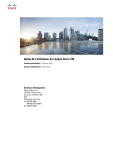
Lien public mis à jour
Le lien public vers votre chat a été mis à jour.
Caractéristiques clés
- Connexion Bluetooth et USB-C
- Réduction du bruit adaptative
- Mode Bruits ambiants pour une meilleure conscience de l'environnement
- Capteurs intelligents pour la mise en pause/lecture automatique
- Voyants de présence intégrés
- Assistant vocal intégré (Siri, Google Assistant, Cortana)
Questions fréquemment posées
Faites glisser et maintenez enfoncé le commutateur Marche/Bluetooth pendant deux secondes, jusqu'à ce que le voyant Bluetooth clignote.
Appuyez une fois sur le bouton Silence sur l'oreillette gauche.
Faites glisser le commutateur Marche/Bluetooth vers le haut et relâchez-le. Une notification vocale annoncera le niveau de charge de la batterie.
Sélectionnez Paramètres > Réinitialiser les paramètres dans Casques Cisco.

